NASまたはファイルサーバー上のエクセルファイルを開くと毎回この表示が出て、面倒だなと思ったことはありませんか?
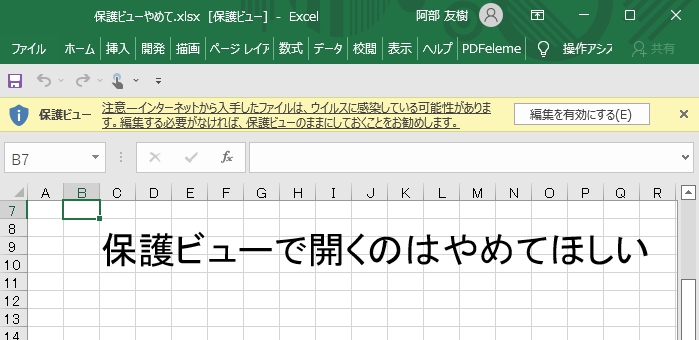
保護ビュー 注意-インターネットから入手したファイルは、ウイルスに感染している可能性があります。編集する必要が無ければ、保護ビューのままにしておくことをお勧めします。[編集を有効にする(E)]
エクセルをすぐに編集したいのに、いちいちこの[編集を有効にする(E)]ボタンを押してからでないと編集できないというのは、たかだか10秒程度ではありますが、毎日この作業をやっていればチリも積もって大きな時間をロスすることになります。社員数が多い会社ではなおさらですね。
対処法について調べてみると保護ビュー自体を無効にする方法はよく見かけましたが、それはそれでセキュリティ面で不安が残ります。NAS上のファイルは保護ビューで表示せず即座に編集できて、インターネットからダウンロードしたファイルは保護ビューで表示するというのが理想形です。その方法を見つけたので、以下にまとめます。
検索バーで「インターネットオプション」と入力します。(「インターネット」まで入力すると画面に表示されるので、そちらをクリックします。)
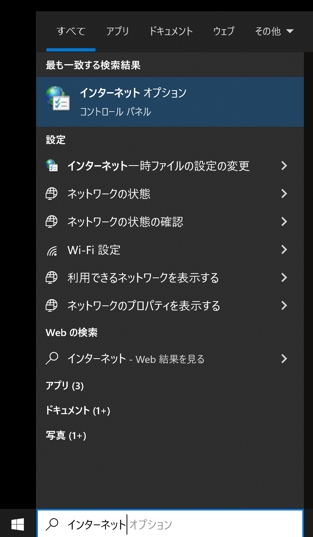
インターネットのプロパティにて「セキュリティ」→「ローカルイントラネット」→「サイト」→「詳細設定」とクリックしていきます。
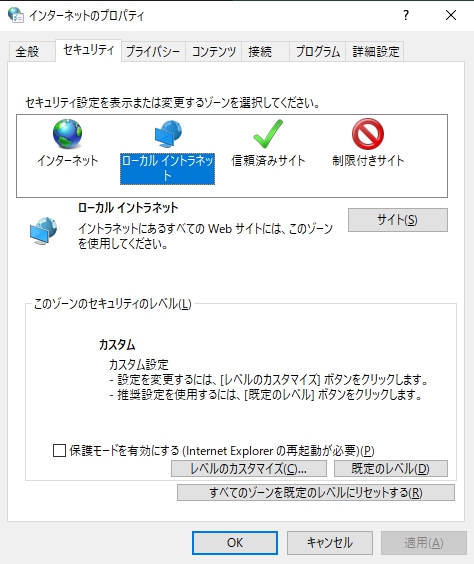
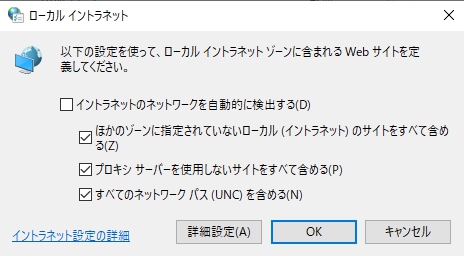
「このWebサイトをゾーンに追加する(D)」のところにサーバー(NAS)のIPアドレスを入力し「追加」ボタンを押します。(※IPアドレスは適切なものを設定してください。)
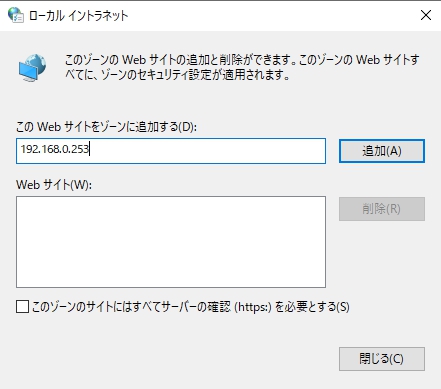
設定が完了したら「閉じる」→「OK」→「OK」と押していき、プロパティウィンドウをすべて閉じます。
作業はたったこれだけです。これでエクエルを開くと…
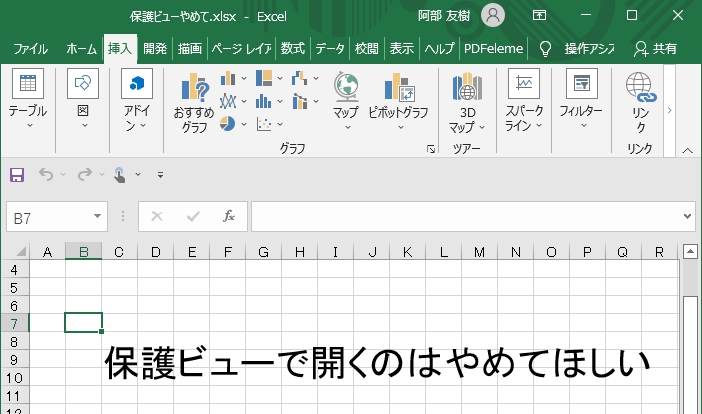
これまで保護ビューで開いていたエクセルがすぐに編集できる状態になりました!
保護ビューでイライラされている方はぜひ一度お試しください。

